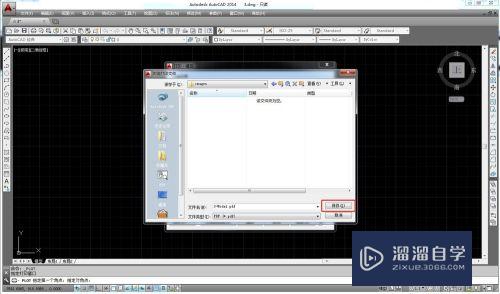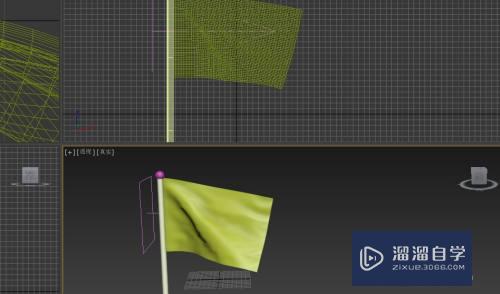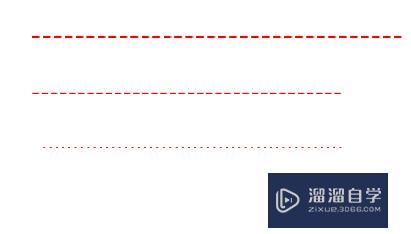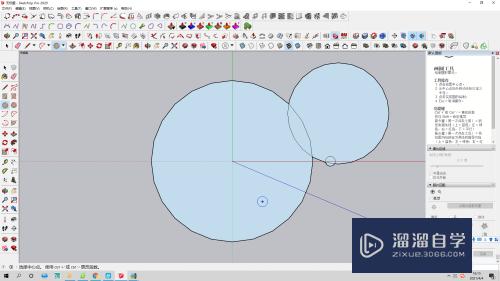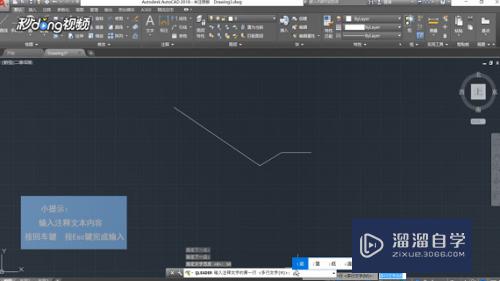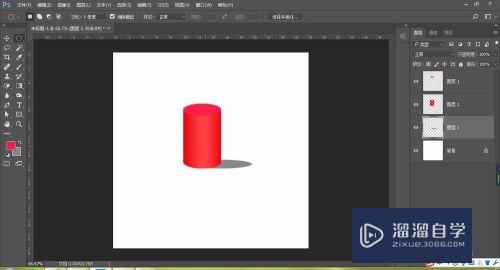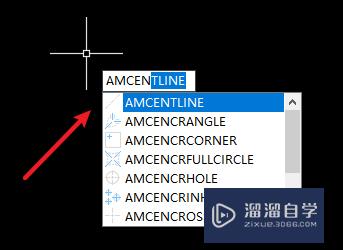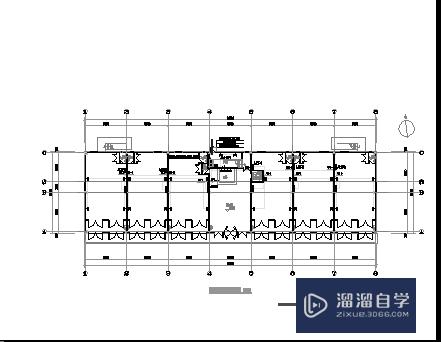Word2010怎样自定义地址列表(word怎么制作地址标签)优质
我们使用Word 2010文档创建收件人列表时。可以自定义地址列表。如添加。删除。重命名等操作。具体操作步骤如下所述:
工具/软件
硬件型号:小米 RedmiBookPro 14
系统版本:Windows7
所需软件:Word2010
步骤/方法
第1步
打开word 2010文档。切换到“邮件”选项卡

第2步
“开始邮件合并”分组中单击“选择收件人”按钮

第3步
打开的快捷菜单单击“键入新列表”命令

第4步
弹出“新建地址列表”对话框。我们单击最下面的“自定义列”按钮

第5步
打开“自定义地址列表”窗口。在右侧界面用户可以对地址列表进行添加。删除。重命名。上移。下移操作
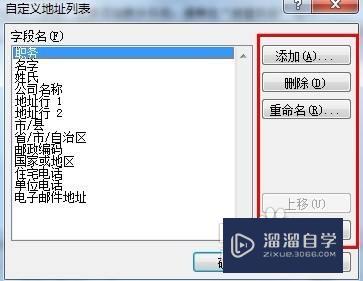
第6步
进行相关设置后。单击“确定”生效
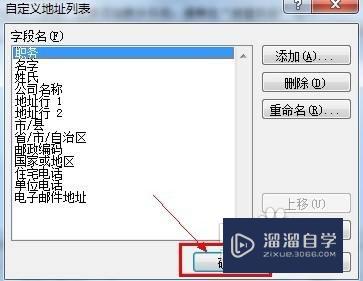
以上关于“Word2010怎样自定义地址列表(word怎么制作地址标签)”的内容小渲今天就介绍到这里。希望这篇文章能够帮助到小伙伴们解决问题。如果觉得教程不详细的话。可以在本站搜索相关的教程学习哦!
更多精选教程文章推荐
以上是由资深渲染大师 小渲 整理编辑的,如果觉得对你有帮助,可以收藏或分享给身边的人
本文标题:Word2010怎样自定义地址列表(word怎么制作地址标签)
本文地址:http://www.hszkedu.com/62627.html ,转载请注明来源:云渲染教程网
友情提示:本站内容均为网友发布,并不代表本站立场,如果本站的信息无意侵犯了您的版权,请联系我们及时处理,分享目的仅供大家学习与参考,不代表云渲染农场的立场!
本文地址:http://www.hszkedu.com/62627.html ,转载请注明来源:云渲染教程网
友情提示:本站内容均为网友发布,并不代表本站立场,如果本站的信息无意侵犯了您的版权,请联系我们及时处理,分享目的仅供大家学习与参考,不代表云渲染农场的立场!